Иногда целесообразно иметь у себя на компьютере архив всех своих опубликованных в журнале материалов, включая графику (рисунки, фото и т. п.) — для быстрого и удобного доступа к ним в частности и в режиме «оффлайн» (без подключения к интернету). Один из наиболее простых и быстрых способов для выполнения такой задачи — использование для этой цели программы ljArchive; скачать её можно с этого сайта-каталога, куда разместили её сами разработчики: https://sourceforge.net/projects/ljarchive/
После загрузки инсталляционного файла следует установить эту программу обычным способом.
Перед запуском программы необходимо создать в разделе /Документы/ особую папку и задать ей название: допустим, /ЖЖ Архив/:

Итак, проверив подключение к интернету, запускаем программу. После чего нажимаем File и выбираем New Archive:

В диалоговом окошке:
— выбираем заранее уже созданную нами папку — /ЖЖ Архив/ — для сохранения в ней всех файлов архива, и нажимаем Next внизу:
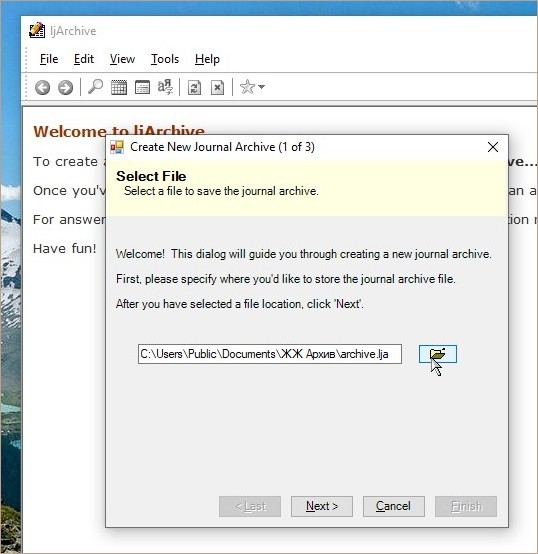
— вводим в соответствующие окошки свой ЖЖ-логин и пароль; ставим галочку напротив Download Comments — если есть желание сохранить и комментарии к постам (если желания такого нет — снимаем галочку); нажимаем Next внизу:
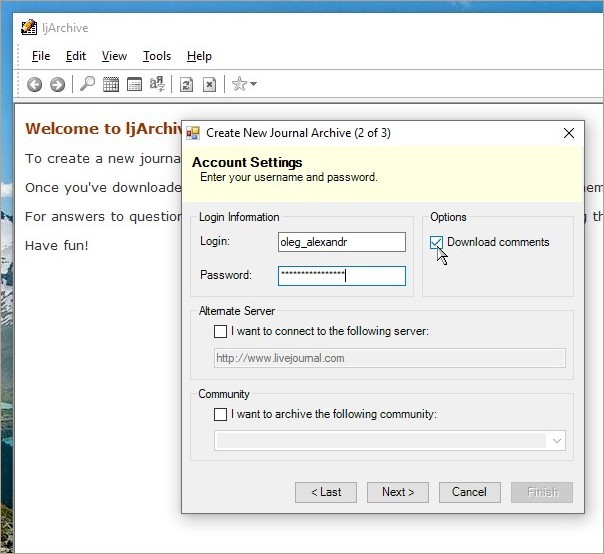
— далее — нажимаем Finish:

— и ждём, пока программа не сформирует архив вашего журнала; он будет сохранён в папке /ЖЖ Архив/ в виде такого файла:

Теперь весь свой скопированный журнал — от первого и до последнего поста — можем просмотреть в программе. Однако графику в таком архиве просматривать можно только при подключении к интернету (в файле архива рисунки и фото не сохраняются). Кроме того программа эта не новая, и потому новейшие операционные системы могут выбрасывать вот такие окошки:

Можно, конечно, если есть время и желание, попробовать поискать решение, а можно и просто проигнорировать такое и закрыть это окошко (я сделал так, и несмотря на это, программа с разовой задачей — переноса блога на компьютер — справилась на «отлично»).
Тем не менее есть очень простой способ преобразовать свой архив в HTML-формат — доступный для просмотра в любом браузере, плюс перенести на свой компьютер и всю свою графику; после чего о программе ljArchive можно и забыть вообще. Делается это так:
— сразу после того как программа ljArchive скопирует журнал, кликнуть File и затем Export > HTML Journal Writer:

— в диалоговом окошке напротив File Name нажать прямоугольник с тремя точками, и отыскать свою папку /ЖЖ Архив/ — для сохранения в ней HTML-файла. Задать имя этому файлу (у себя я выбрал для него название LiveJournalArchive2). Затем кликнуть Split Export. Можно сохранить весь журнал единым HTML-файлом (если выбрать Single File), и если журнал велик по объёму, представлять из себя он будет длинную-предлинную ленту без «катов» в постах, просматривать которую не очень-то удобно. Поэтому лучше будет (я сделал такое у себя) выбрать разбивку по годам (Per Year); или же, если журнал вёлся чрезвычайно интенсивно, даже по месяцам (Per Month). Кликнуть Ok:
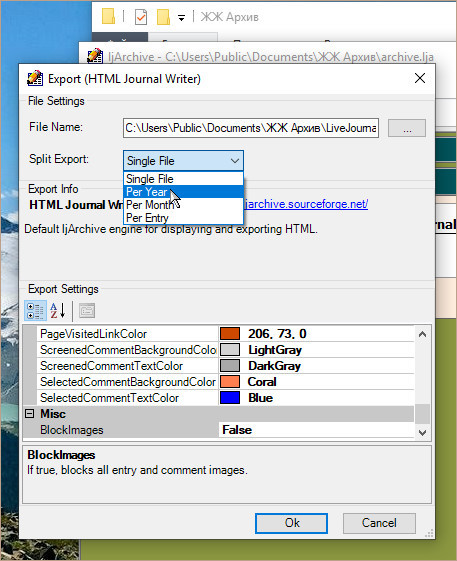
Открываем свою папку /ЖЖ Архив/; в ней видим теперь несколько (в зависимости от того, сколько лет велся журнал) сгенерированных программой HTML-файлов с добавленным к названию каждого годом. Однако графики здесь в папке пока нет.
Добавляем её таким способом:
— убедившись в подключении к интернету, открываем один из файлов, допустим, файл текущего года LiveJournalArchive2 - 2019 в любом браузере (для демонстрации я выбрал Internet Explorer по той причине, что он в наличии на всех без исключения компьютерах с ОС Windows). После этого ждём загрузки всей графики (фото, рисунков и пр.); на это, особенно если интернет не слишком скорый, может уйти иногда значительное время. По окончании загрузки прокручиваем всю страницу сверху до низу: для проверки. Затем нажимаем на «Сохранить как...»:

— сохраняем файл ПОД ТЕМ ЖЕ ИМЕНЕМ: LiveJournalArchive2 - 2019. Важно: тип файла — окошко ниже — должен быть выбран «Веб-страница, полностью». Жмем «Сохранить». Может выскочить окошко: «LiveJournalArchive2 - 2019 уже существует. Вы хотите заменить его?» Нажимаем «Да», пусть заменится (во избежание загромождения папки /ЖЖ Архив/ и привнесения в неё путаницы):
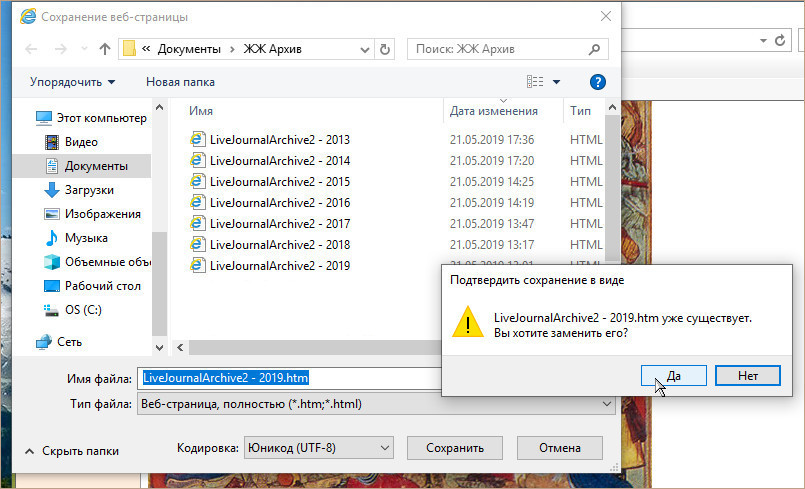
Делаем далее то же самое для всех прочих HTML-файлов в папке; и после завершения видим, что в нашу папку добавились дополнительные папки:

— со всей графикой в целости и сохранности:

Всё их содержимое можно при надобности скопировать (!!только скопировать — переносить не надо) и в какую-нибудь отдельную папку.
И теперь при открытии HTML-файлов ваши фото и рисунки будут загружаться уже не из сети, а из этих папок, даже и без подключения к интернету.
Содержимое папки /ЖЖ Архив/ не следует ни в коем случае разъединять; скопировать её в целом виде можно и на флешку, либо разместить на надёжном облачном хранилище.
После загрузки инсталляционного файла следует установить эту программу обычным способом.
Перед запуском программы необходимо создать в разделе /Документы/ особую папку и задать ей название: допустим, /ЖЖ Архив/:

Итак, проверив подключение к интернету, запускаем программу. После чего нажимаем File и выбираем New Archive:

В диалоговом окошке:
— выбираем заранее уже созданную нами папку — /ЖЖ Архив/ — для сохранения в ней всех файлов архива, и нажимаем Next внизу:
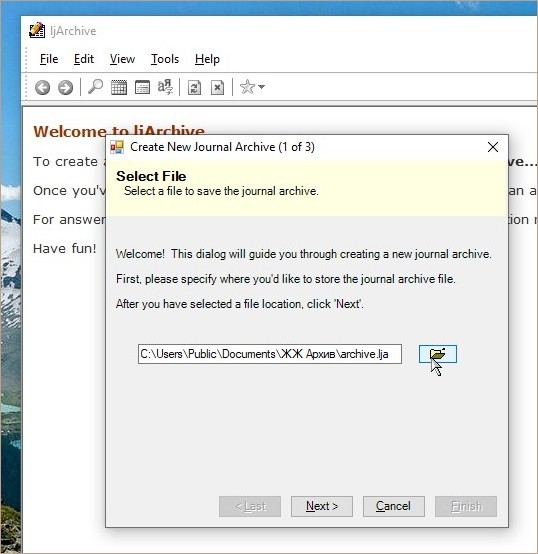
— вводим в соответствующие окошки свой ЖЖ-логин и пароль; ставим галочку напротив Download Comments — если есть желание сохранить и комментарии к постам (если желания такого нет — снимаем галочку); нажимаем Next внизу:
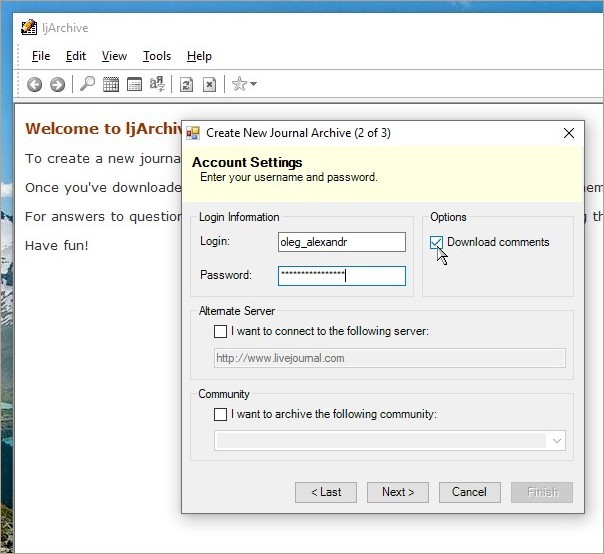
— далее — нажимаем Finish:

— и ждём, пока программа не сформирует архив вашего журнала; он будет сохранён в папке /ЖЖ Архив/ в виде такого файла:

Теперь весь свой скопированный журнал — от первого и до последнего поста — можем просмотреть в программе. Однако графику в таком архиве просматривать можно только при подключении к интернету (в файле архива рисунки и фото не сохраняются). Кроме того программа эта не новая, и потому новейшие операционные системы могут выбрасывать вот такие окошки:

Можно, конечно, если есть время и желание, попробовать поискать решение, а можно и просто проигнорировать такое и закрыть это окошко (я сделал так, и несмотря на это, программа с разовой задачей — переноса блога на компьютер — справилась на «отлично»).
Тем не менее есть очень простой способ преобразовать свой архив в HTML-формат — доступный для просмотра в любом браузере, плюс перенести на свой компьютер и всю свою графику; после чего о программе ljArchive можно и забыть вообще. Делается это так:
— сразу после того как программа ljArchive скопирует журнал, кликнуть File и затем Export > HTML Journal Writer:

— в диалоговом окошке напротив File Name нажать прямоугольник с тремя точками, и отыскать свою папку /ЖЖ Архив/ — для сохранения в ней HTML-файла. Задать имя этому файлу (у себя я выбрал для него название LiveJournalArchive2). Затем кликнуть Split Export. Можно сохранить весь журнал единым HTML-файлом (если выбрать Single File), и если журнал велик по объёму, представлять из себя он будет длинную-предлинную ленту без «катов» в постах, просматривать которую не очень-то удобно. Поэтому лучше будет (я сделал такое у себя) выбрать разбивку по годам (Per Year); или же, если журнал вёлся чрезвычайно интенсивно, даже по месяцам (Per Month). Кликнуть Ok:
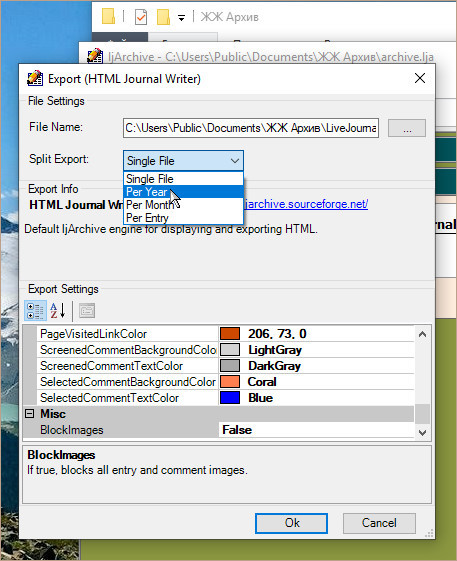
Открываем свою папку /ЖЖ Архив/; в ней видим теперь несколько (в зависимости от того, сколько лет велся журнал) сгенерированных программой HTML-файлов с добавленным к названию каждого годом. Однако графики здесь в папке пока нет.
Добавляем её таким способом:
— убедившись в подключении к интернету, открываем один из файлов, допустим, файл текущего года LiveJournalArchive2 - 2019 в любом браузере (для демонстрации я выбрал Internet Explorer по той причине, что он в наличии на всех без исключения компьютерах с ОС Windows). После этого ждём загрузки всей графики (фото, рисунков и пр.); на это, особенно если интернет не слишком скорый, может уйти иногда значительное время. По окончании загрузки прокручиваем всю страницу сверху до низу: для проверки. Затем нажимаем на «Сохранить как...»:

— сохраняем файл ПОД ТЕМ ЖЕ ИМЕНЕМ: LiveJournalArchive2 - 2019. Важно: тип файла — окошко ниже — должен быть выбран «Веб-страница, полностью». Жмем «Сохранить». Может выскочить окошко: «LiveJournalArchive2 - 2019 уже существует. Вы хотите заменить его?» Нажимаем «Да», пусть заменится (во избежание загромождения папки /ЖЖ Архив/ и привнесения в неё путаницы):
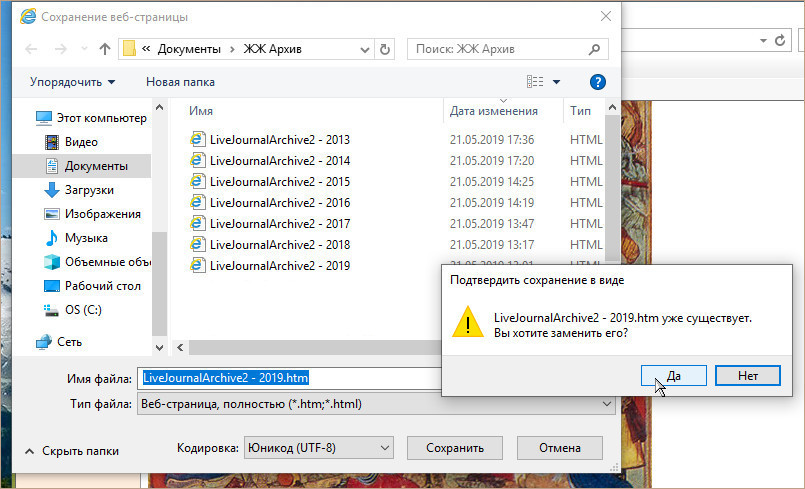
Делаем далее то же самое для всех прочих HTML-файлов в папке; и после завершения видим, что в нашу папку добавились дополнительные папки:

— со всей графикой в целости и сохранности:

Всё их содержимое можно при надобности скопировать (!!только скопировать — переносить не надо) и в какую-нибудь отдельную папку.
И теперь при открытии HTML-файлов ваши фото и рисунки будут загружаться уже не из сети, а из этих папок, даже и без подключения к интернету.
Содержимое папки /ЖЖ Архив/ не следует ни в коем случае разъединять; скопировать её в целом виде можно и на флешку, либо разместить на надёжном облачном хранилище.

